
Wireless Technologies, sou wéi Wi-Fi, sinn e ganz praktesche Mëttel fir d'Kommunikatioun. Wann déi gläichzäiteg hir Situatiounen an e puer Situatiounen uféieren datt d'PC Zougang oder Laptop fir säin Netz oder vun engem aneren ze limitéieren. An dësem Artikel gitt mir verschidde Weeër fir Wi-Fi auszeschalten.
Desaktivéiere Wi-Fi
Et gi verschidde Weeër fir den Apparat aus engem Wireless Netzwierk auszeschalten. D'Methei, déi benotzt ginn, déi benotzt ginn, déi ganz variabel al geschoss hunn - vu besonnesche Schalsch an d'Softwaren an de Supportcomes-.Method 1: "Taskbar"
Dëst ass den einfachste Wee fir d'Verbindung ze briechen. Am Beräich vun der "Taskur" vun der Dateschung fannt Dir d'Netzwierk Ikon an klickt op op der. An der Pop-Up Lënster, wielt d'Wi-Fi vum Service, klickt op der Aktiv Verbindung a klickt op de "insp-éiert" of.
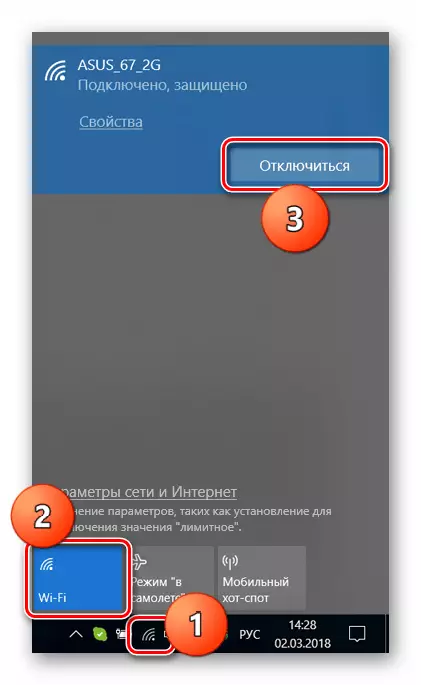
Method 2: Knäppchen a Funktioun Schlësselen
Op den Ariichtungen vun e puer Laptops ginn et e getrennten Knäppchen oder schalt de Wi-Fi Adapter. Fannt se ass einfach: et ass genuch fir den Apparat virsiichteg z'ënnerhalen. Och oft ass de Schalchlaf op der Tastaturescheranunn.
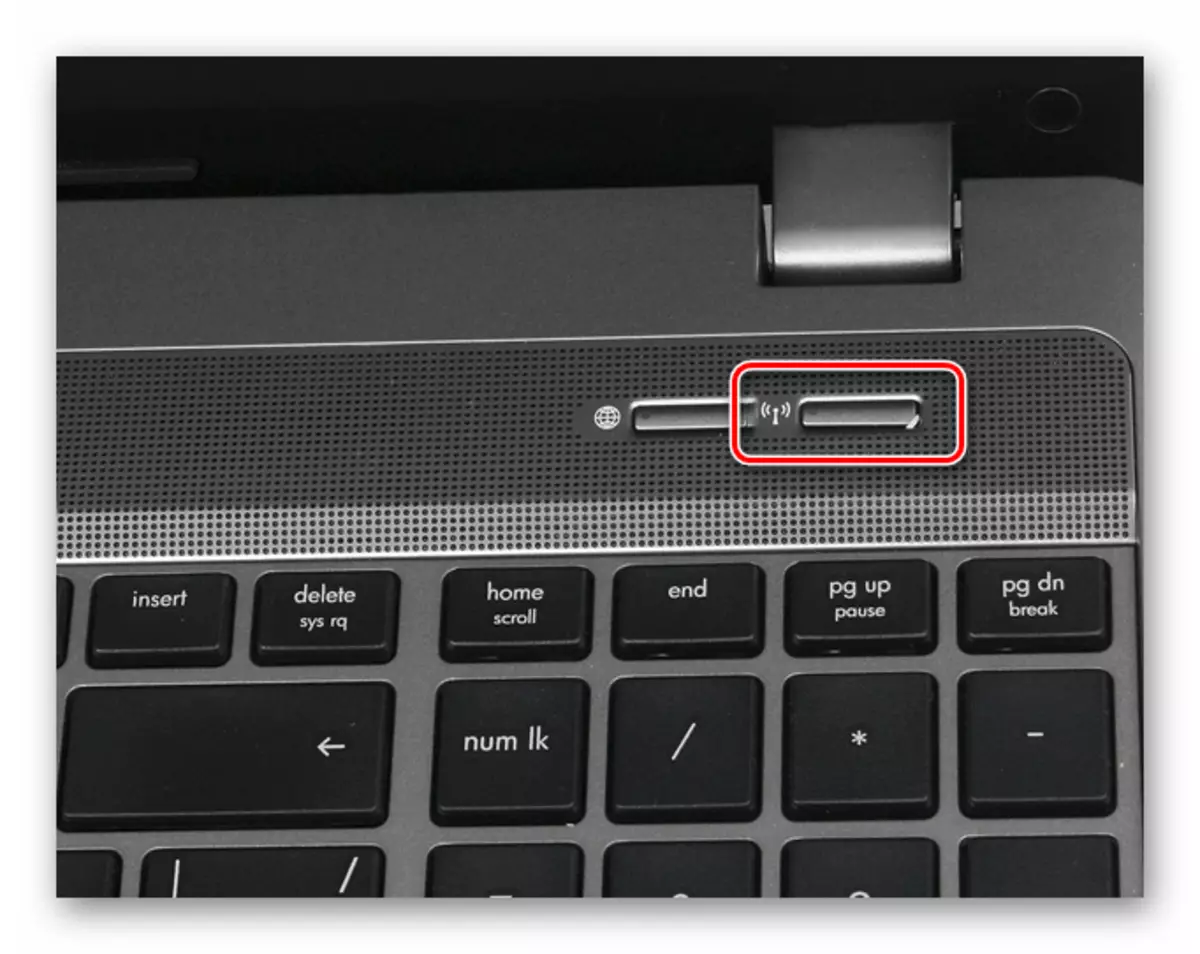
Eng aner Plaz ass op engem vun den Enden. An dësem Fall kuckt d'e klengen Heck mat enger Netzkrokon noan.

Op der Tastatur selwer ginn et och speziell Schlësselen fir d'Drotverbindung auszeschalten. Normalerweis si se an der F1-F12 Zeil an dat entspriechend Ikon. Fir d'Funktioun ze benotzen, musst Dir zousätzlech Clomp fn benotzen.

Method 3: Schalt den Adapter an Netzwierkparameter aus
Dës Operatioun implizéiert Aarbecht mam "Netzwierk a gemeinsam Zougang Zentrum". En universell Wee fir op déi néideg Partition fir all Versioune vu Windows ze kréien ass de "Runt" Sait.
- Klickt op d'Windows + R Schleisen Kombinatioun a gitt de Kommando.
Ncpa.cpl
Klickt OK.
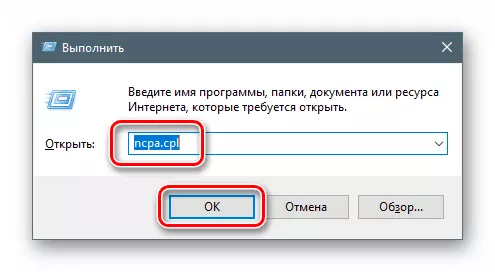
- D'Systemfenster op sech mat enger Lëscht vun alle Netzwierkverbindunge. Dieft fënnt mir souwisou, op deem Zougang zu de Waulessive Network ginn, klickt op en rietsdistéieren.

Method 4: Desaktivéiere den Adapter am "Apparat Manager"
De Mangel vun der viregter Method ass dat nom Rebooting et méiglech ass ass den Adapter nei z'aktivéieren. Wann e méi erfäege Resultat noutwendeg ass, musst Dir den Apparater Manager benotzen.
- Den Zougank zu déi gewuppes Snap gëtt och aus der "Lafen" Stringgebrach.
Svmgmt.msc.

- Open eng Filial mat Netzapparaten a fannt de passenden Adapter. Normalerweis a sengem Numm ass d'Wuert "Wireless" oder "Wi-Fi". Klickt op IT vum PCM an am Kontextmenu, klickt op de Knäppchen "Deaktivéieren.

"Dispatcher" wäert eis warnen datt den Apparat ophalen ze schaffen. Mir averstanen andeems mir op de "Jo" Knäppchen klickt.
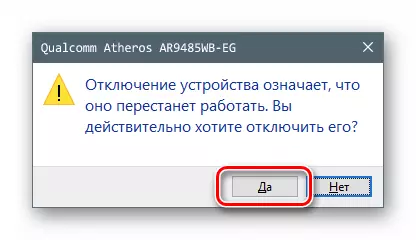
Konklusioun
Limitéiert den LAPTOP Zougang zum Wireless Netzwierk erhéicht d'Sécherheet vum Apparat wann et op den Ëffentlech Plazen kann et erlaabt Electrientdaf ze reduzéieren. Genewisen, all Methoden déi méi doriwwer toleréiert ginn, och dat wat d'Resultat vun de Resultat ginn, awer eng Ënnerscheedkeet ze hunn. De Éischte Fall huet et net noutwendeg komplex Aktiounen ze maachen, da klickt just den Knäppchen op den Logement. Tee ze loossen den Wi-Fi erschréen, a maachen et séier, kënnt Dir net nëmmen Iech, awer och ee Friemrie. Fir kindiel melltall, dat ass besser d'System Software ze benotzen, och um Bildschirktung, wann Dir Zréckhëllef op den Adapingerement kréien wann Directoryverhältung vun den adbourt.
